ロボット、千葉ロッテマリーンズについていいかげんなことを書きます。
×
[PR]上記の広告は3ヶ月以上新規記事投稿のないブログに表示されています。新しい記事を書く事で広告が消えます。
今回はただのメモです。
Baseの設定できるフィールドのタイプにLONGVARBINARY型というのがあってこれを使えば画像をデータレコードに入力できると思ったのですが、どうやるのか直感的には分かりづらかったのでメモ程度に書いておきます。
まずテーブル作成時にフィールドのタイプにLONGVARBINARYを選択します。
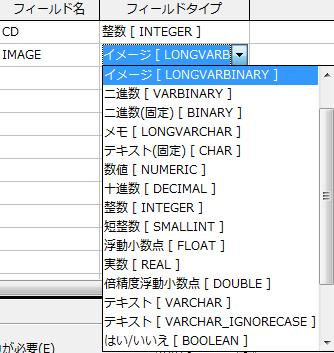
テーブルを作成したらデザイン表示でフォームを作成してください。
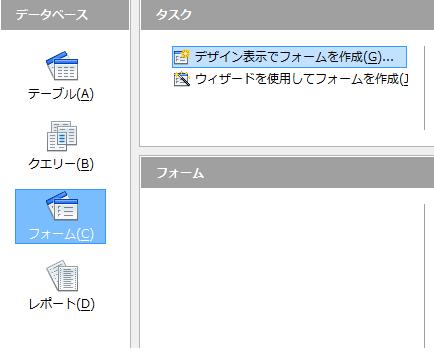
編集画面が表示されたらフォーム・ナビゲーターを選択してください。
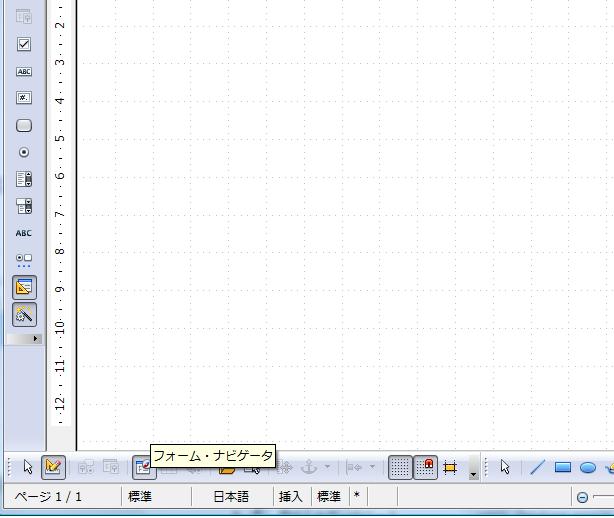
次にフォームを右クリックして新規作成→フォームを選択します。
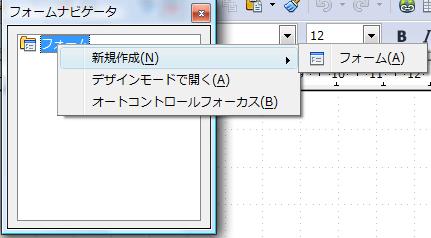
次に新規作成したフォームを右クリックしてプロパティを選択します。
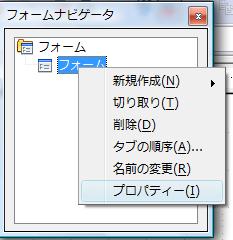
データの内容に先ほど作成したテーブルを選択します。
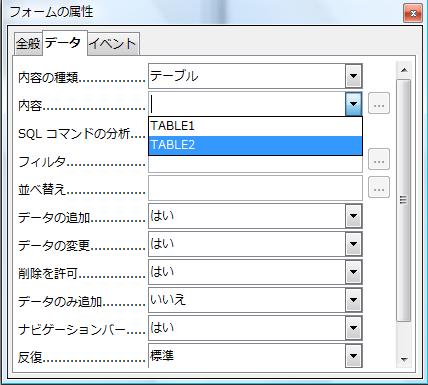
プロパティウインドウとフォームナビゲータを閉じてください。
次にフィールドの追加を選択します。
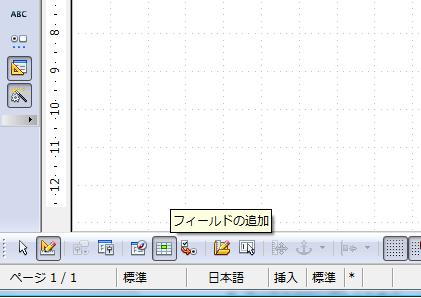
表示されたウインドウのフィールド名を適当な場所にドラッグ&ドロップしてください。
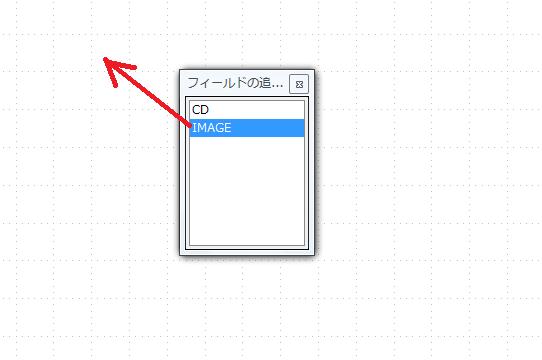
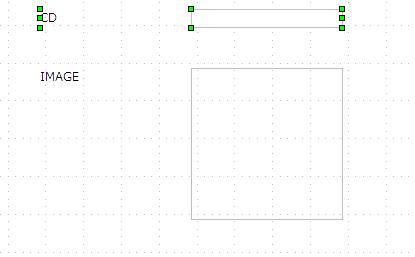
これで準備完了です。保存した後フォーム作成ウインドウを閉じてください。
作成したフォームを開いてください。
開いたらLONGVARBINARY型のフィールドをダブルクリックして画像の選択をしてください。
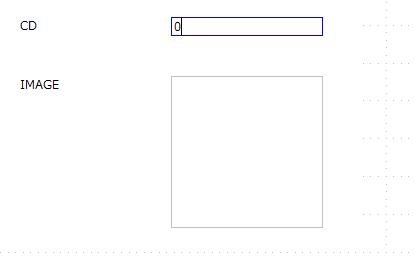
すると画像が表示されます。
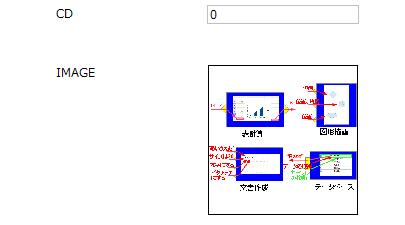
次のデータレコードに移動するには以下のボタンを押します。
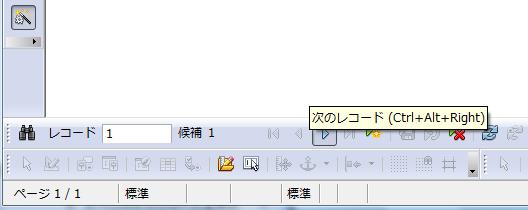
次のデータレコードに移動したらまた画像を設定してください。
まあこんなところらしいですが、結構手間がかかりますね。
フォームなんてあったら便利なだけで必須なものではないと勘違いしてました。
テーブルの編集で大抵のことはできると思っていたのですが、認識が違っていたようです。

にほんブログ村のロボットのカテゴリから
全然人が来ない・・・

Baseの設定できるフィールドのタイプにLONGVARBINARY型というのがあってこれを使えば画像をデータレコードに入力できると思ったのですが、どうやるのか直感的には分かりづらかったのでメモ程度に書いておきます。
まずテーブル作成時にフィールドのタイプにLONGVARBINARYを選択します。
テーブルを作成したらデザイン表示でフォームを作成してください。
編集画面が表示されたらフォーム・ナビゲーターを選択してください。
次にフォームを右クリックして新規作成→フォームを選択します。
次に新規作成したフォームを右クリックしてプロパティを選択します。
データの内容に先ほど作成したテーブルを選択します。
プロパティウインドウとフォームナビゲータを閉じてください。
次にフィールドの追加を選択します。
表示されたウインドウのフィールド名を適当な場所にドラッグ&ドロップしてください。
これで準備完了です。保存した後フォーム作成ウインドウを閉じてください。
作成したフォームを開いてください。
開いたらLONGVARBINARY型のフィールドをダブルクリックして画像の選択をしてください。
すると画像が表示されます。
次のデータレコードに移動するには以下のボタンを押します。
次のデータレコードに移動したらまた画像を設定してください。
まあこんなところらしいですが、結構手間がかかりますね。
フォームなんてあったら便利なだけで必須なものではないと勘違いしてました。
テーブルの編集で大抵のことはできると思っていたのですが、認識が違っていたようです。
にほんブログ村のロボットのカテゴリから
全然人が来ない・・・
PR
この記事にコメントする
